前言
作为自媒体视频博主给视频配字幕是必要的步骤,目前市面上,主流的剪辑软件比如剪影旧版本最近出现网络异常的问题,最新版还需要会员才能使用,必剪呢可以在线生成字幕但是字幕无法导出为srt字幕文件无法给其他剪辑软件使用,也是不方便,今天就给大家分享一个基于 LLM 的智能字幕助手 - 🎬 卡卡字幕助手 | VideoCaptioner - 视频字幕生成、断句、校正、字幕翻译全流程处理!完全免费,非常方便
界面
以下是与该项目相关的一些图片:
📸 界面预览
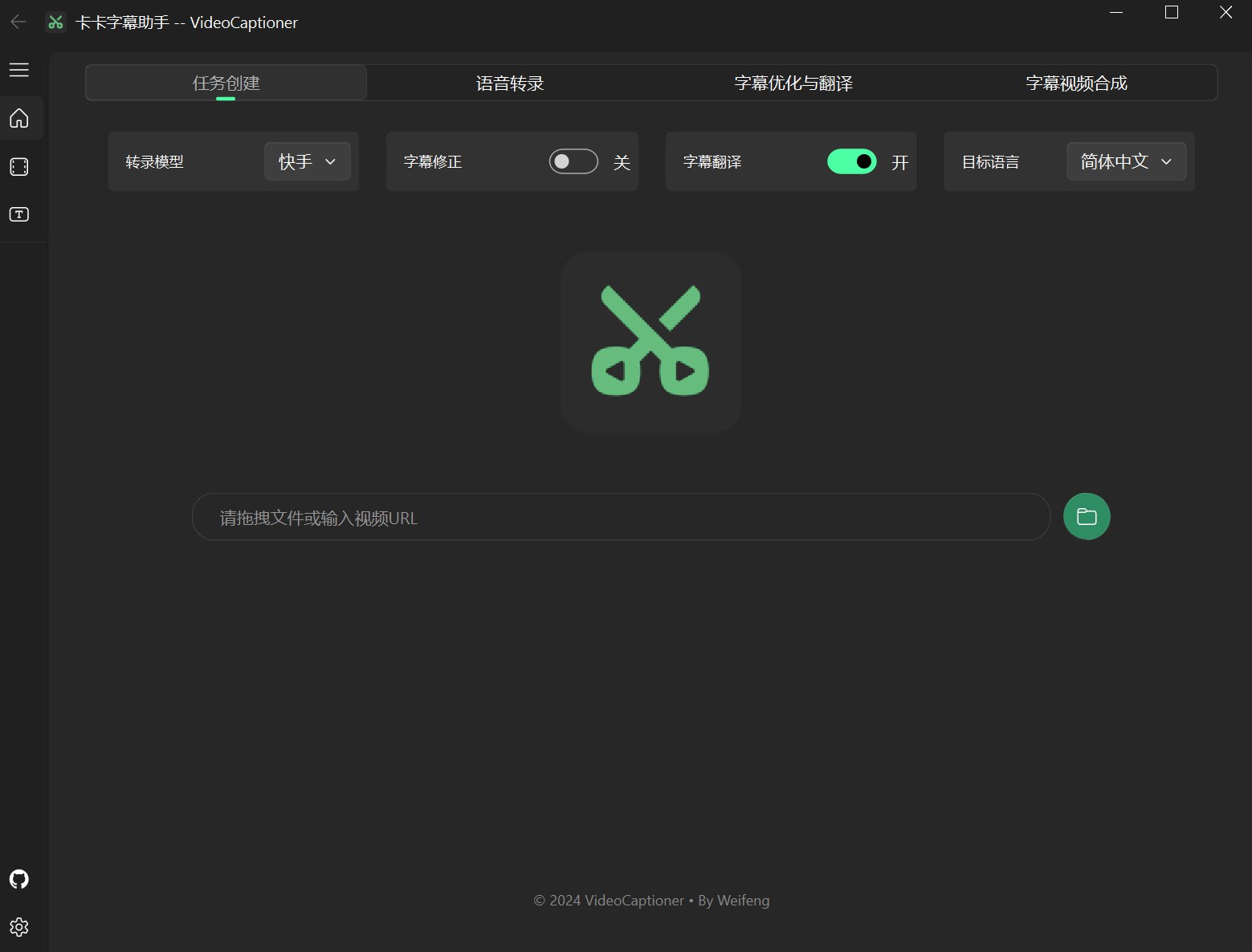
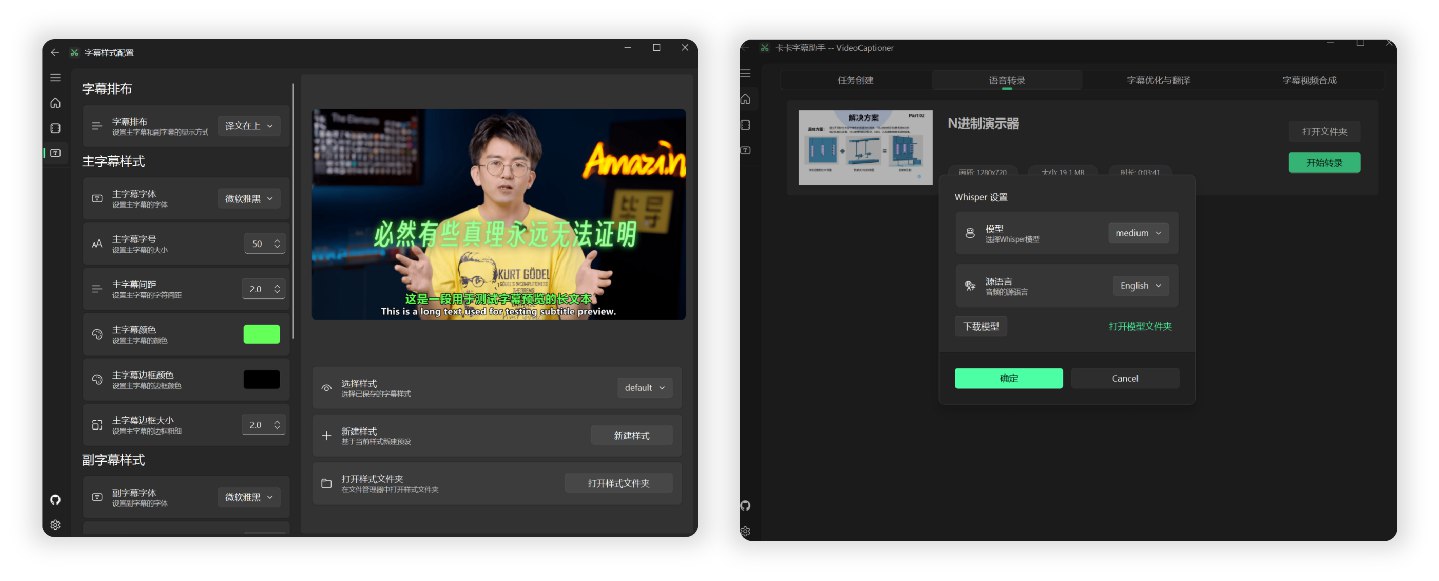
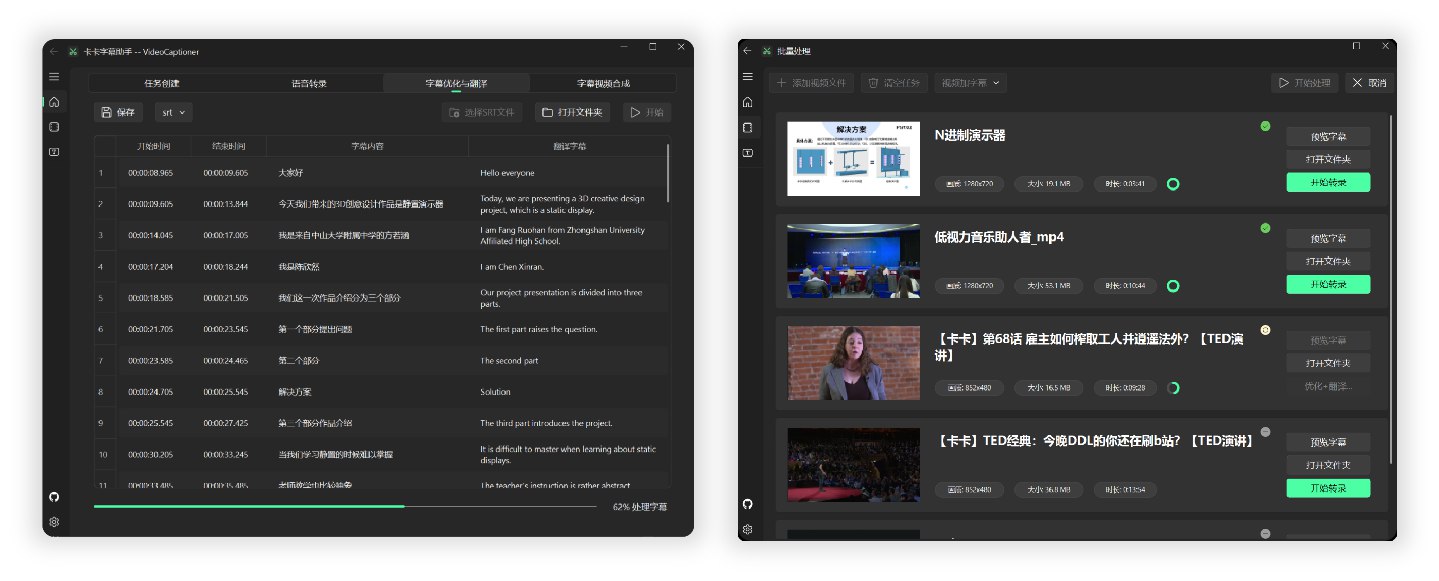
📖 项目介绍
卡卡字幕助手(VideoCaptioner)操作简单且无需高配置,支持网络调用和本地离线(支持调用GPU)两种方式进行语音识别,利用可用通过大语言模型进行字幕智能断句、校正、翻译,字幕视频全流程一键处理!为视频配上效果惊艳的字幕。
最新版本已经支持 VAD 、 人声分离、 字级时间戳 批量字幕等实用功能
- 🎯 无需GPU即可使用强大的语音识别引擎,生成精准字幕
- ✂️ 基于 LLM 的智能分割与断句,字幕阅读更自然流畅
- 🔄 AI字幕多线程优化与翻译,调整字幕格式、表达更地道专业
- 🎬 支持批量视频字幕合成,提升处理效率
- 📝 直观的字幕编辑查看界面,支持实时预览和快捷编辑
- 🤖 消耗模型 Token 少,且内置基础 LLM 模型,保证开箱即用
Windows版
MAC版
暂时还没有
Docker版本
因为我的主力电脑是MAC故可以在飞牛云NAS或者VPS搭建一个docker版本,网页打开就可以使用,简单便捷以下是具体搭建教程
功能一、视频转asr字幕
网页版对视频限制大小是200M
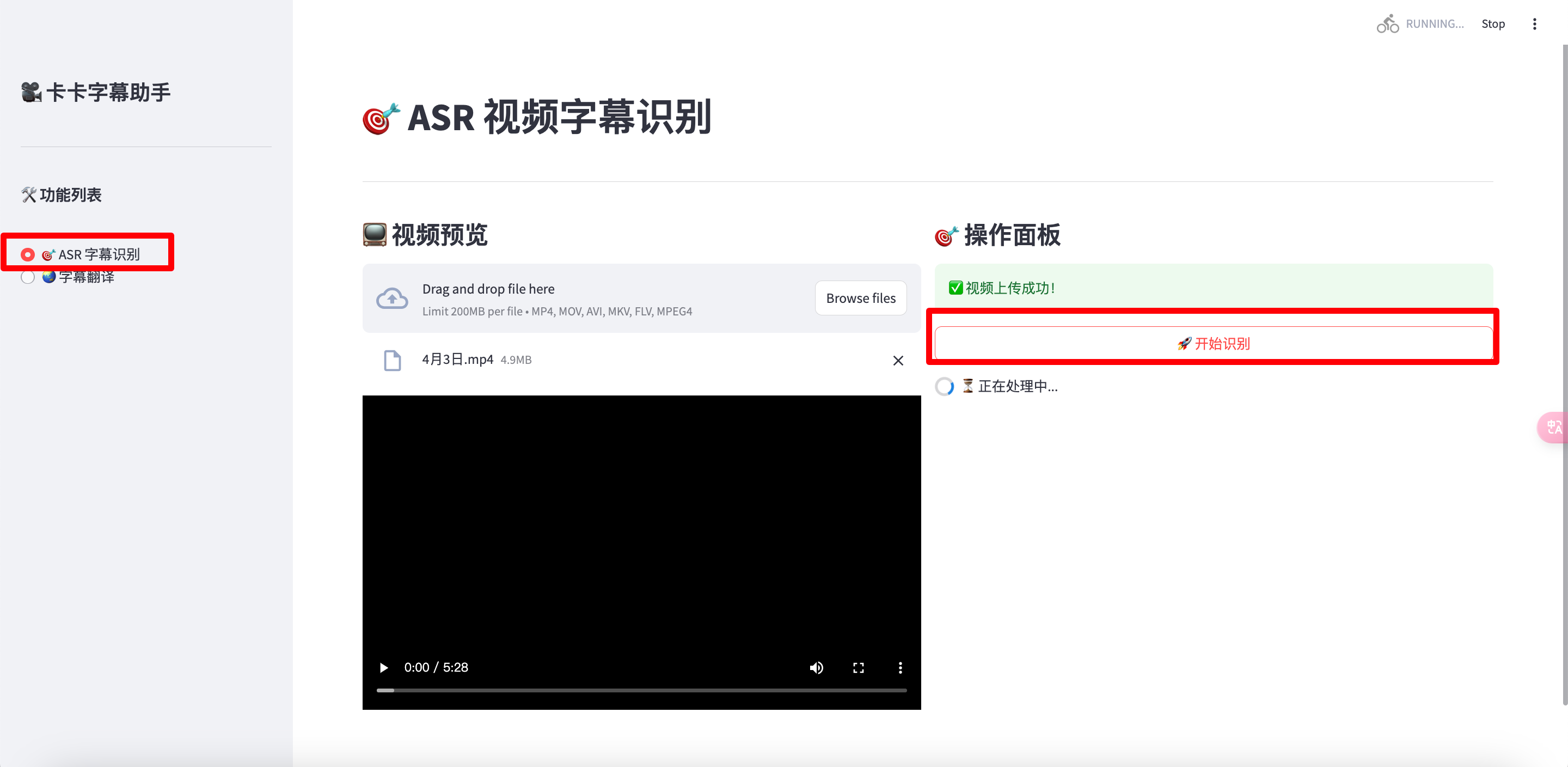
识别完之后直接导出srt字幕
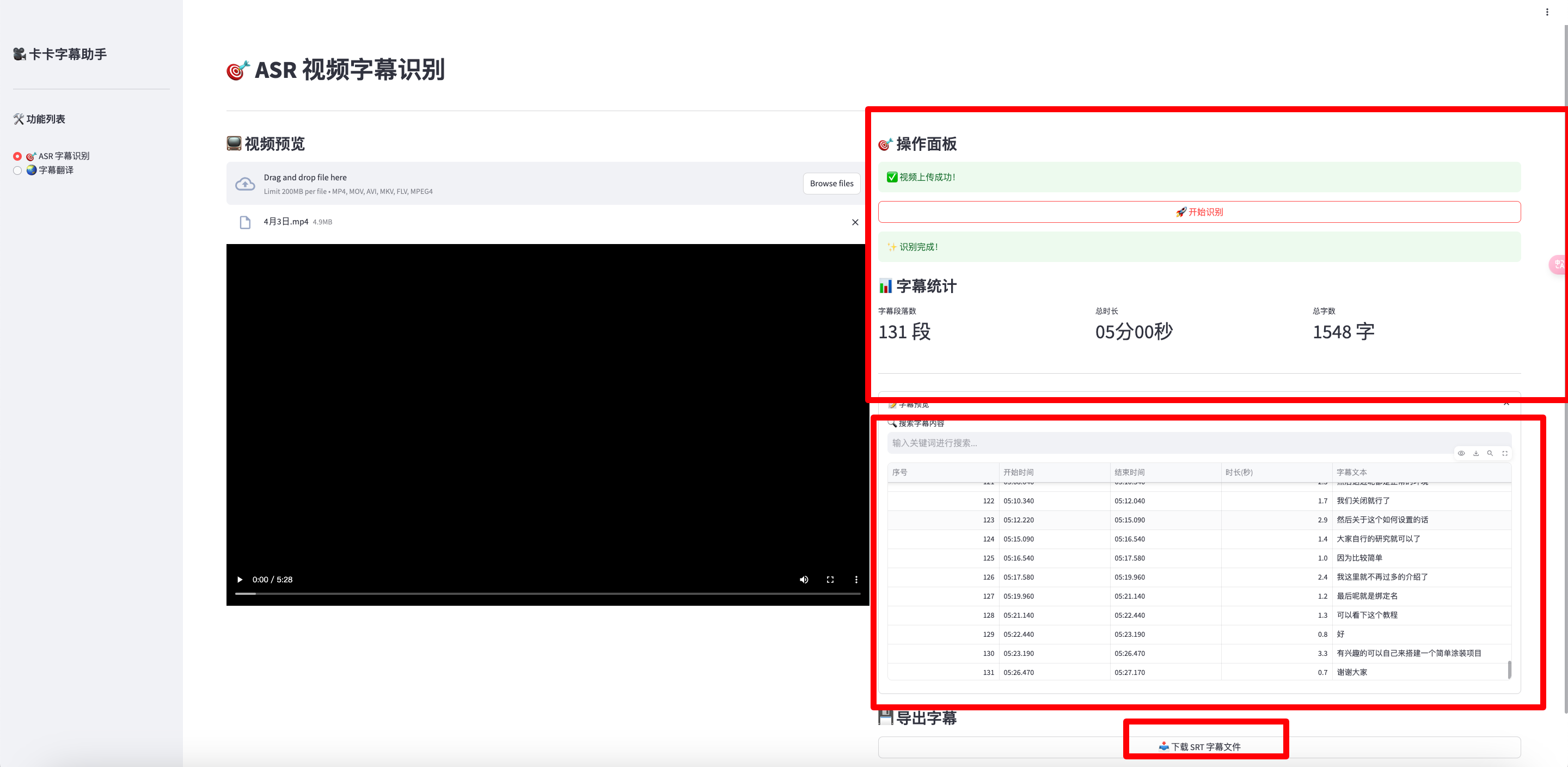
功能二、翻译asr字幕
可以将SRT, ASS, VTT字幕翻译成
英语
简体中文
繁体中文
日本語
韩语
粤语
法语
德语
西班牙语
俄语
葡萄牙语
土耳其语
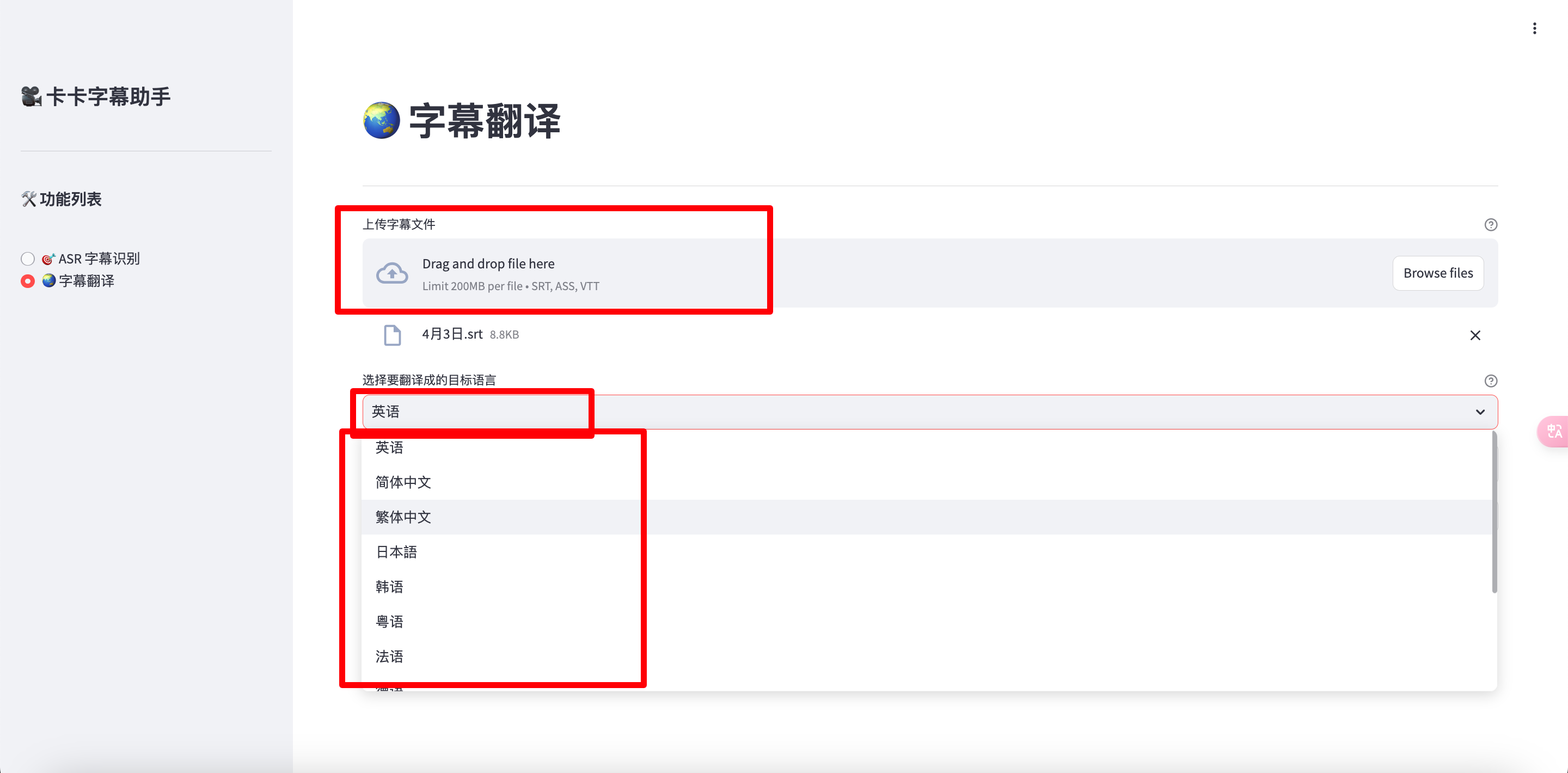
准备条件
1)一台服务器或者NAS
我们使用飞牛云NAS和VPS来演示
需要vps的可以看以下信息
莱卡云官网
2)本项目使用到的github
https://github.com/WEIFENG2333/VideoCaptioner
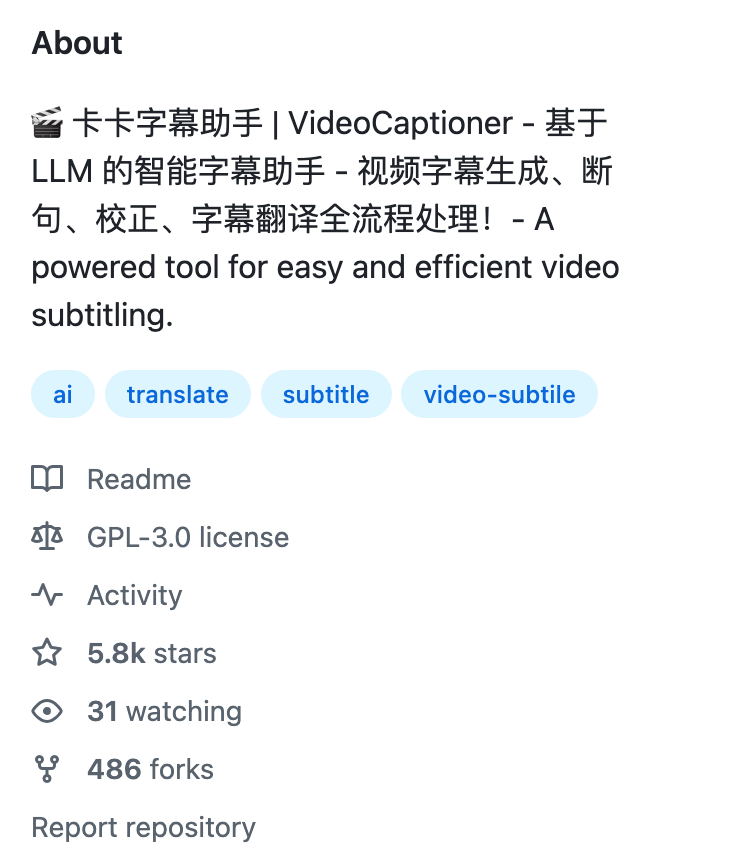
目前已经5.8k stars
更多功能可以访问GitHub
3)域名(可选)
域名可以根据自己的需求绑定
①《飞牛NAS上搭建》
直接在docker新增一个compose项目即可
新建项目:
video-captioner
compose配置如下:
services:
video-captioner: # 定义服务名称为 video-captioner
image: ywsj/video-captioner # 使用 ywsj/video-captioner 这个 Docker 镜像
container_name: video-captioner # 指定容器名称为 video-captioner
ports:
- "8501:8501" # 映射宿主机的 8501 端口到容器的 8501 端口
volumes:
- ./temp:/app/temp # 将宿主机的 temp 目录挂载到容器内的 /app/temp 目录
environment:
OPENAI_BASE_URL: "" # 设置 OpenAI API 的基础 URL(可根据需求填写)
OPENAI_API_KEY: "" # 设置 OpenAI API 的密钥(需替换为实际密钥)
restart: always # 让容器在异常退出时自动重启
启动即可
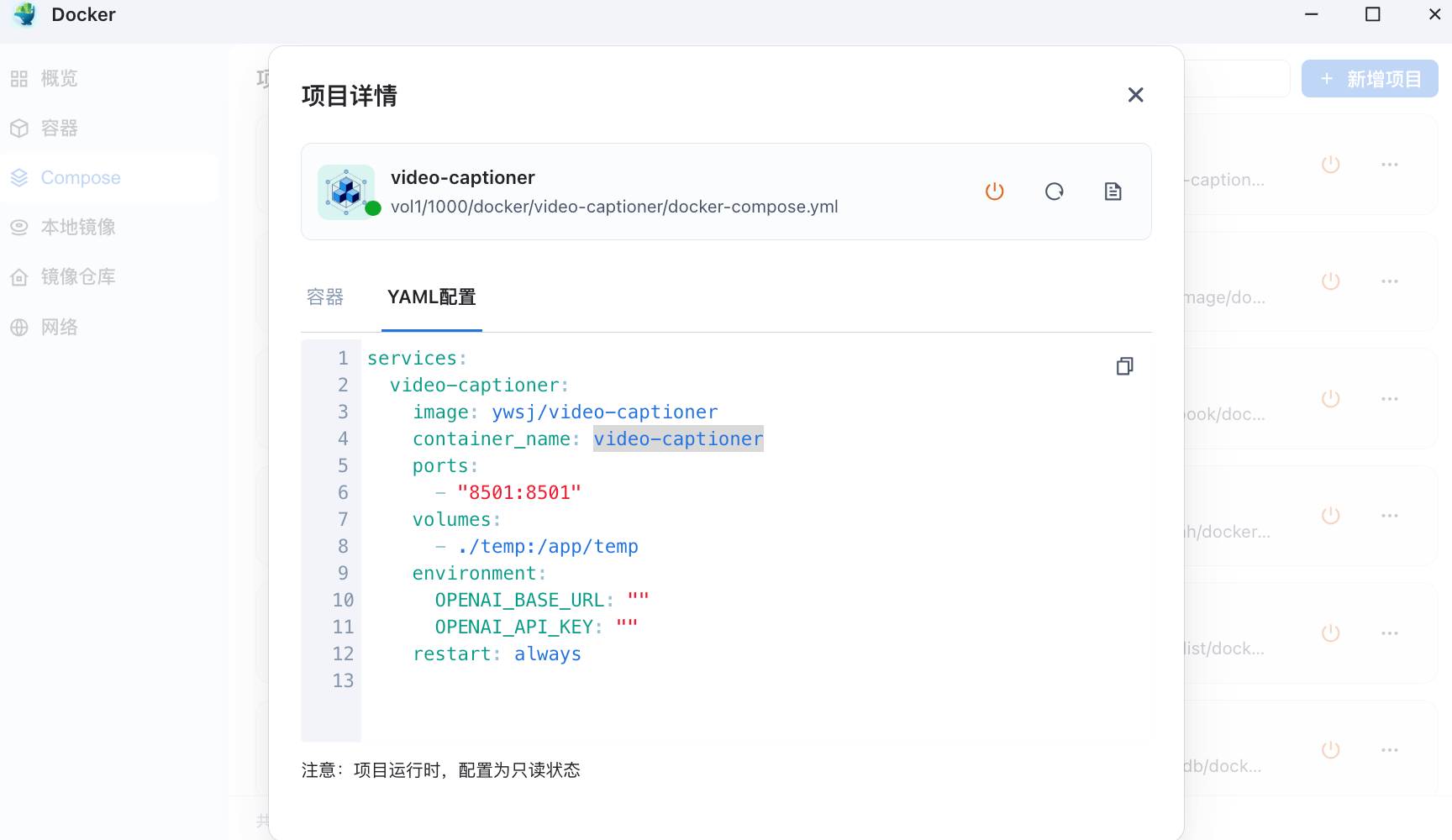
正常启动
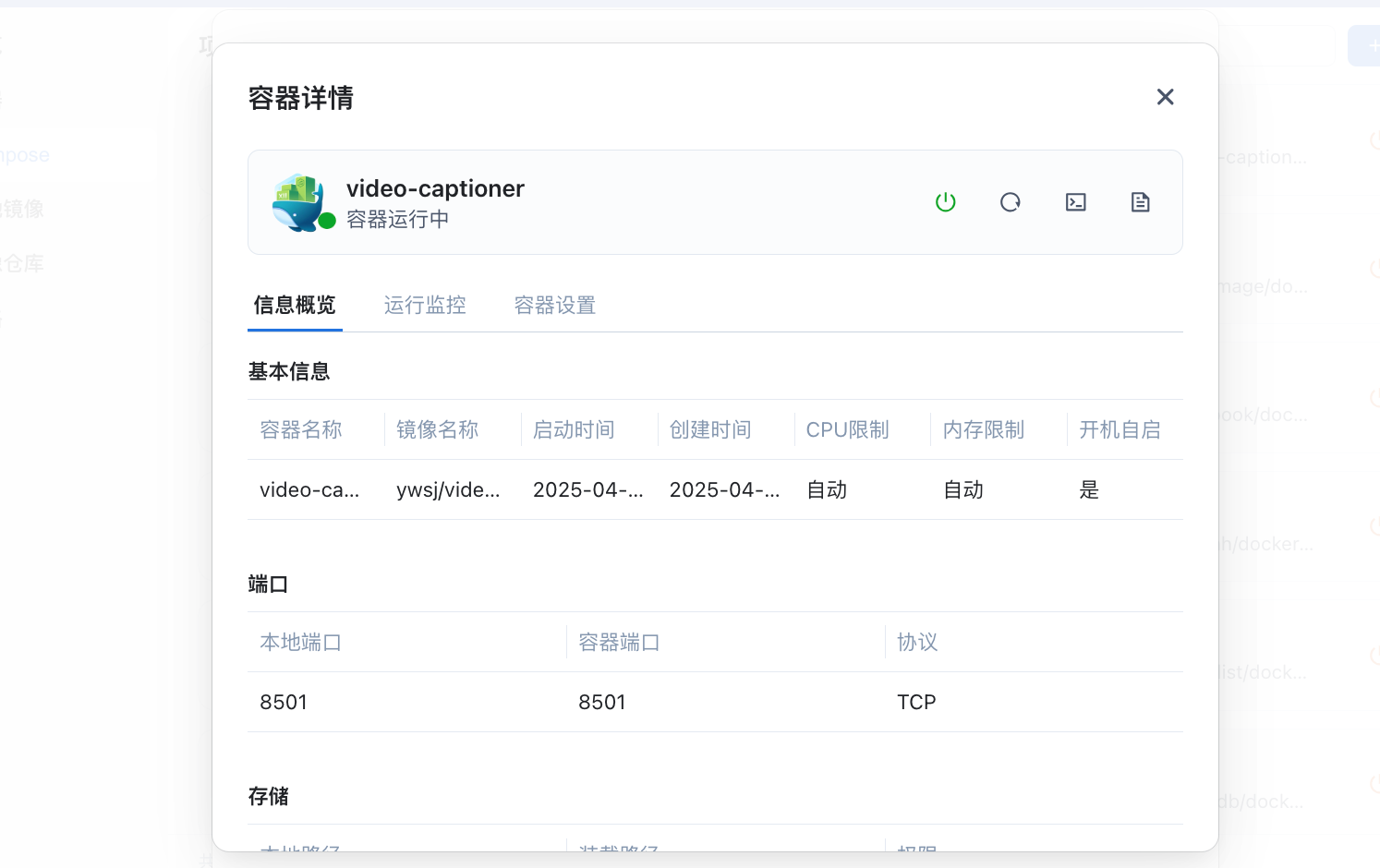
飞牛内存占用情况

补充docker可用的镜像仓库
国内如果无法拉取镜像的可以使用
仓库3
https://mirror.azure.cn/
仓库4
https://hub.rat.dev/
仓库5(亲测可用)
https://docker.1ms.run
仓库6
https://docker.itelyou.cf/
仓库7
https://abc.itelyou.cf/
仓库8
https://docker.ywsj.tk/
②《vps上搭建》
一、Docker环境部署
在vps安装docker和docker-compose
Docker官方安装文档(英文)
https://duan.yyzq.eu.org/docker-001
Docker-Compose官方安装文档(英文)
https://duan.yyzq.eu.org/docker-002
Centos安装Docker和Docker-compose(中文)
https://duan.yyzq.eu.org//03
Ubuntu安装Docker和Docker-compose(中文)
https://duan.yyzq.eu.org//04
推荐直接用一键脚本
docker安装脚本
bash <(curl -sSL https://cdn.jsdelivr.net/gh/SuperManito/LinuxMirrors@main/DockerInstallation.sh)
docker-compose安装脚本
curl -L "https://github.com/docker/compose/releases/latest/download/docker-compose-$(uname -s)-$(uname -m)" -o /usr/local/bin/docker-compose && chmod +x /usr/local/bin/docker-compose
二、创建docker-compose.yml文件
mkdir video-captioner;cd video-captioner #创建一个目录,并进入此目录
然后再新建docker-compose.yml
vim docker-compose.yml
services:
video-captioner: # 定义服务名称为 video-captioner
image: ywsj/video-captioner # 使用 ywsj/video-captioner 这个 Docker 镜像
container_name: video-captioner # 指定容器名称为 video-captioner
ports:
- "8501:8501" # 映射宿主机的 8501 端口到容器的 8501 端口
volumes:
- ./temp:/app/temp # 将宿主机的 temp 目录挂载到容器内的 /app/temp 目录
environment:
OPENAI_BASE_URL: "" # 设置 OpenAI API 的基础 URL(可根据需求填写)
OPENAI_API_KEY: "" # 设置 OpenAI API 的密钥(需替换为实际密钥)
restart: always # 让容器在异常退出时自动重启
三、执行容器运行命令
docker-compose up -d #运行容器
docker-compose ps #查看是否开启成功
正常启动如下所示
docker-compose ps
NAME IMAGE COMMAND SERVICE CREATED STATUS PORTS
video-captioner ywsj/video-captioner "streamlit run strea…" video-captioner 36 hours ago Up 20 hours (healthy) 0.0.0.0:8501->8501/tcp, :::8501->8501/tcp
四、打开web页面使用
成功以后需要打开自己相应的端口(8501)防火墙就可以web端访问了
打开自己VPS的端口加ip进入初始化页面
http://ip:8501
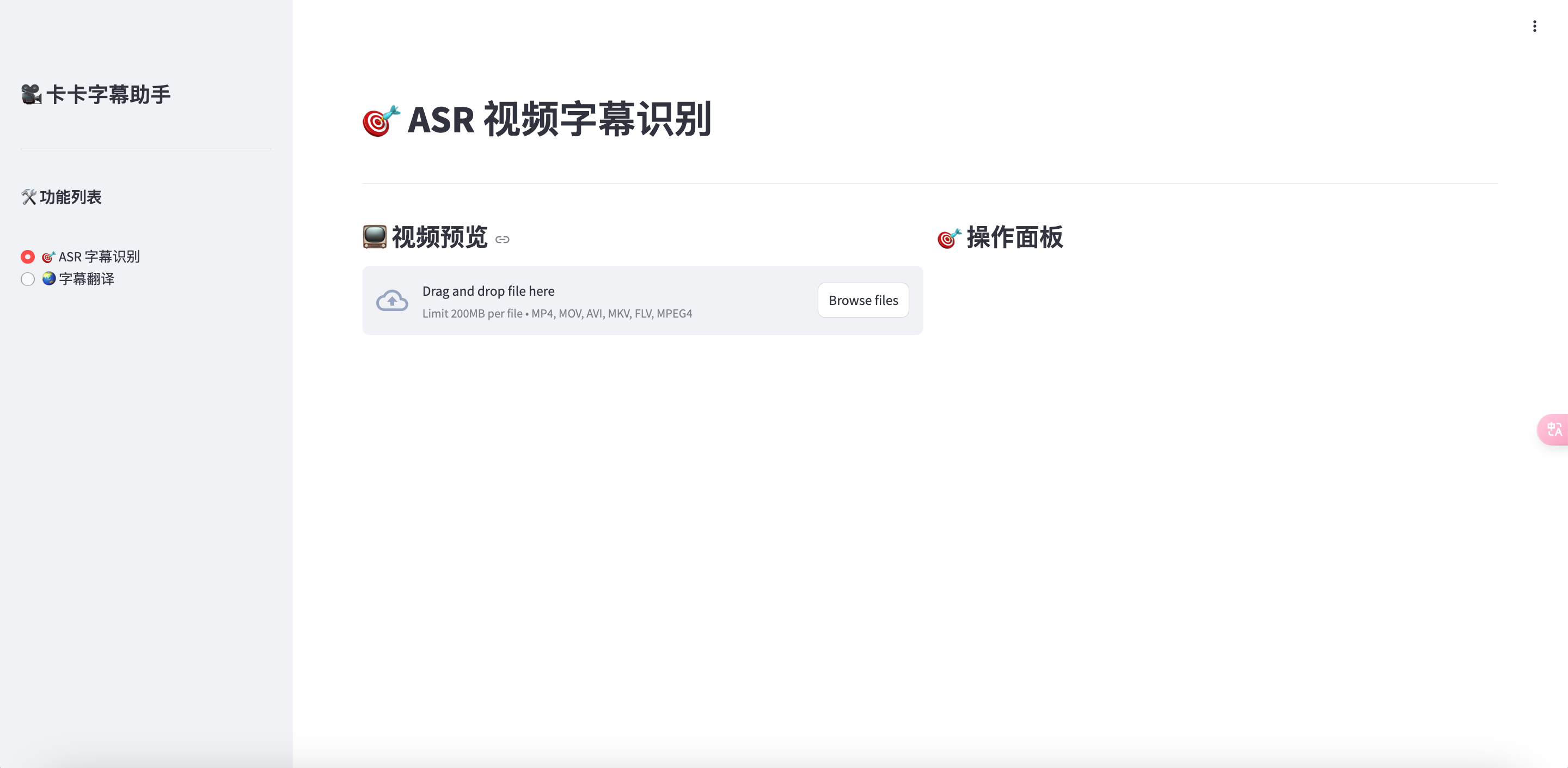
五、绑定域名
如需绑定域名可以参考
NginxProxyManager
https://duan.yyzq.eu.org//npm-ch
绑定完域名配置好证书就可以用域名来访问了
有任何问题可以直接留言或者问我
有任何问题可以直接留言或者问我
有任何问题可以直接留言或者问我
欢迎关注我们的微信公众号!







评论区